本文旨在全面阐述电脑蓝屏后如何进入系统设置,提供六种详细的方法,以帮助用户解决蓝屏问题并恢复系统稳定性。 方法 1:使用 F8 键1. 重启电脑,当系统加载 BIOS 时,快速按 F8 键。2. 进入“高级启动选项”菜单,选择“安全模式”。3. 在安全模式下,蓝屏将被暂时禁用,你可以访问系统设置并尝试解决问题。 方法 2:使用 Windows 恢复环境 (WinRE)1. 重启电脑,当系统加载时,按住 Shift 键并单击电源按钮选择“重启”。
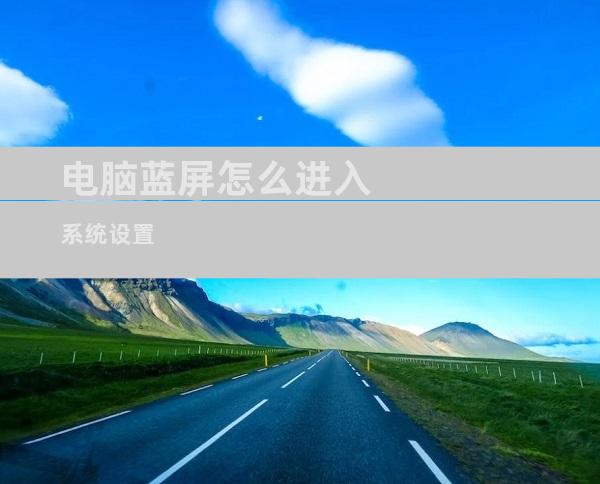
本文旨在全面阐述电脑蓝屏后如何进入系统设置,提供六种详细的方法,以帮助用户解决蓝屏问题并恢复系统稳定性。
方法 1:使用 F8 键
1. 重启电脑,当系统加载 BIOS 时,快速按 F8 键。
2. 进入“高级启动选项”菜单,选择“安全模式”。
3. 在安全模式下,蓝屏将被暂时禁用,你可以访问系统设置并尝试解决问题。
方法 2:使用 Windows 恢复环境 (WinRE)
1. 重启电脑,当系统加载时,按住 Shift 键并单击电源按钮选择“重启”。
2. 选择“故障排除”>“高级选项”>“启动设置”,然后单击“重启”。
3. 在“启动设置”菜单中,选择“安全模式”或“带网络的安全模式”。
方法 3:使用系统修复光盘或 U 盘
1. 将系统修复光盘或 U 盘插入电脑。
2. 重启电脑,从光盘或 U 盘启动。
3. 选择“修复计算机”>“故障排除”>“高级选项”,然后按照屏幕上的说明操作。
方法 4:使用自动修复
1. 重启电脑,当系统加载时,它将自动尝试启动自动修复。
2. 如果自动修复成功,它将修复蓝屏问题并重新启动系统。
3. 如果你无法进入自动修复,请尝试其他方法。
方法 5:使用命令提示符
1. 使用上述方法之一进入安全模式。
2. 以管理员身份打开命令提示符。
3. 输入以下命令:bcdedit /set {default} safeboot minimal,然后按 Enter。
4. 重启电脑,系统将以安全模式启动,并在修复问题后退出安全模式。
方法 6:重置或重新安装 Windows
1. 如果其他方法都无法解决蓝屏问题,你可能需要重置或重新安装 Windows。
2. 在 WinRE 中选择“重置此电脑”或“高级选项”>“疑难解答”>“重置此电脑”。
3. 按照屏幕上的说明重置或重新安装 Windows。
进入系统设置是解决电脑蓝屏问题的重要一步。通过使用 F8 键、WinRE、系统修复光盘/U 盘、自动修复、命令提示符或重置/重新安装 Windows,你可以访问系统设置并尝试修复导致蓝屏的底层问题。通过遵循本文中概述的步骤,你可以恢复系统稳定性并避免蓝屏再次出现。











